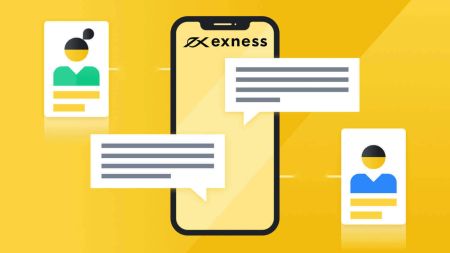Gereelde Vrae (Gereelde Vrae) van Handel oor Exness Deel 1
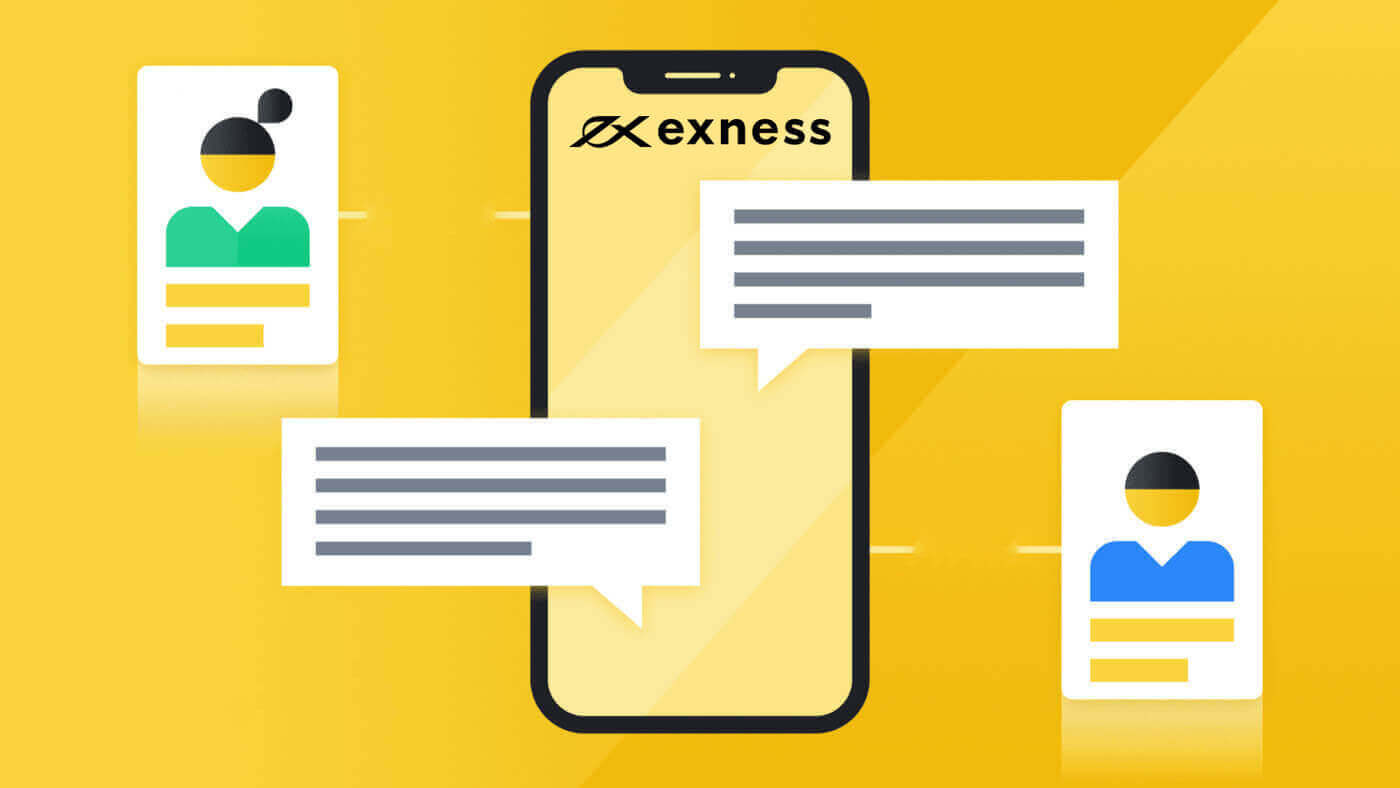
Hoe om handelsgeskiedenis na te gaan
Daar is verskeie maniere om toegang tot jou handelsgeskiedenis te verkry. Kom ons kyk na hulle:
- Van jou persoonlike area (PA): Jy kan jou hele handelsgeskiedenis in jou persoonlike area vind. Om toegang daartoe te verkry, volg hierdie stappe:
- Meld aan by jou PA.
- Gaan na die Monitering -oortjie.
- Kies die rekening van jou keuse en klik Alle transaksies om jou handelsgeskiedenis te sien.
- Van jou handelsterminaal:
- As u MT4- of MT5 -rekenaarterminale gebruik , kan u toegang tot handelsgeskiedenis verkry vanaf die Rekeninggeskiedenis-oortjie. U moet egter in gedagte hou dat geskiedenis vir MT4 na 'n minimum van 35 dae geargiveer word om die las op ons bedieners te verminder. In elk geval sal jy steeds toegang tot die handelsgeskiedenis van jou loglêers kan kry.
- As u Meta Trader-mobiele toepassings gebruik , kan u die geskiedenis van die transaksies wat op die mobiele toestel uitgevoer is, nagaan deur op die Joernaal-oortjie te klik.
- Van jou maandelikse/daaglikse state: Exness stuur daagliks en maandeliks rekeningstate na jou pos (tensy uitgeteken). Hierdie state bevat die handelsgeskiedenis van u rekeninge.
- Deur ondersteuning te kontak: Jy kan ons ondersteuningspan via e -pos of klets kontak, met jou rekeningnommer en geheime woord om rekeninggeskiedenisstate van jou regte rekeninge aan te vra.
Waarom verskil my vrye marge in my persoonlike area van my vrye marge op MT4?
Die gratis marge wat in jou persoonlike area vertoon word, is die maksimum bedrag wat onttrek kan word, sonder krediet (voorheen na verwys as bonus ). Die vrye marge wat in MT4 vertoon word, sluit krediet in in daardie maksimum bedrag wat onttrek kan word, en kan dus verskyn as 'n ander bedrag as die vrye marge wat in die PA gewys word.
Byvoorbeeld, as jy USD 100 as regte fondse en USD 50 as krediet het, dan sal die bedrag wat in die Persoonlike Area gewys word USD 100 wees terwyl die bedrag wat as Gratis Marge in MT4 gewys word USD 150 sal wees .
Is dit nodig om oop ambagte te sluit as ek 'n kundige adviseur op my VPS installeer?
Nee, die installering van 'n Expert Advisor (EA) in 'n terminale binne jou VPS sal nie die sluiting van oop ambagte vereis nie.
As jy egter EA's geïnstalleer het terwyl jy oop bestellings op jou rekening het, moet jy dalk die terminaal verfris vir hulle om te verskyn; hier is hoe:
- Meld aan by jou MT4/MT5-terminaal nadat die EA geïnstalleer is.
- Vind die Navigator -venster, klik dan met die rechtermuisknop op Expert Advisors en kies Refresh .
- Nou sal enige geïnstalleerde EA's verskyn.
U kan hierdie stappe veilig volg sonder om enige oop ambagte binne die terminale te sluit.
Kan ek met my handelsrekening handel dryf as ek na die buiteland gaan?
Dit sal afhang; jou bewys van verblyf moet altyd ooreenstem met jou permanente verblyf , maar jy kan handel dryf terwyl jy tydelik in die buiteland reis. As jy egter permanent na 'n ander land verhuis, sal jy jou rekening moet opdateer om dit te weerspieël om binne Exness se kliëntooreenkoms te bly .
Dit is belangrik om toegang tot u Sekuriteitstipe te verseker terwyl u in die buiteland is, of u sal nie handelsrekeningaktiwiteit kan bevestig nie.
Solank jou Bewys van Verblyf ooreenstem met jou huidige woning, kan jy voortgaan om handel te dryf terwyl jy in die buiteland is.
Hoe kan ek 'n bestelling gedeeltelik sluit
Om 'n bestelling op jou lessenaarterminale of Metatrader WebTerminal gedeeltelik te sluit , kan jy die onderstaande stappe volg:
- Dubbelklik op die bestelling in die Handel- oortjie om die bestellingsvenster op te roep.
- Verander die volume van die bestelling na die deel wat jy wil toemaak. Byvoorbeeld, as jy 'n bestelling vir 3 lotte het en jy wil 2 lotte sluit, verander die bestelvolume na 2 lotte.
- Klik op die geel Sluit -ikoon onder die Verkoop/Koop-opsies om hierdie handel te sluit.
As u Metatrader MT4- of MT5-toepassing gebruik, volg die onderstaande stappe:
- Druk lank op die bestelling in die Handel- oortjie om die opsies na vore te bring. Tik Sluit toe .
- Verander die volume na die deel wat jy wil toemaak.
- Ten slotte, tik Close om te bevestig.
Punte om te onthou:
- Sodra dit gedeeltelik gesluit is, skuif die oorspronklike bestelling na die Geskiedenis- oortjie.
- Die oorblywende lotte maak 'n nuwe bestelling uit wat nou in die Handel- oortjie verskyn en op enige tydstip gesluit kan word.
- Bestellings is gesluit teen huidige markpryse.
Stel en wysig Stop Loss and Take Profit
Stop Loss (SL) en Take Profit (TP) is perke wat op ambagte (mark of hangende) gestel word sodat hulle outomaties gesluit kan word teen 'n verwagte wins of 'n minimale verlies.
Kom ons kyk hoe om dit op die verskillende handelsterminale op te stel en te bestuur :
MT4 en MT5 (rekenaar-, selfoon- en webterminale)
Vir rekenaar-, mobiele- en webterminale kan SL en TP in die volgende gevalle opgestel word:
- Terwyl die opening van 'n handel
- Vir 'n oop handel, klik met die rechtermuisknop op die bestelling in die Handel- oortjie en kies Verander of Skrap* om die gewenste SL en TP op te stel. Sodra dit opgestel is, kan hierdie vlakke later ook na ander waardes verander word.
*Vir mobiele terminale word die knoppie Wysig genoem .
Exness Terminal (Web)
As u Exness Terminal vir verhandeling gebruik, kan u SL en TP op die volgende maniere opstel:
- Terwyl u 'n handel oopmaak deur op Auto Close in die bestelvenster te klik.
- As die handel reeds oop is:
- Gaan na die Portefeulje - oortjie.
- Klik op die potloodikoon langs die volgorde van jou keuse in die Open- oortjie.
- Sodra dit gestel is, klik Pas toe .
Exness Trader
As u Exness Trader vir verhandeling gebruik, kan u SL en TP op die volgende maniere opstel:
- Terwyl die opening van 'n handel.
- As die handel reeds oop is:
- Gaan na die Bestellings - oortjie.
- Stel SL en TP op vir die volgorde van jou keuse in die Open- oortjie.
- Sodra dit gestel is, klik Pas toe .
Let wel: Dit is belangrik om by Stop-vlakke te hou wanneer Take Profit en Stop Loss opgestel word.
Wat moet ek doen as ek nie 'n handel kan sluit nie
As jy probeer om 'n handel te sluit gedurende naweek-ure, sal dit versuim om te sluit totdat die mark heropen; Volg asseblief die skakel vir Forex-handelsure om uit te vind wanneer dit die beste is om handel te sluit.
Daar is ook 'n moontlikheid dat óf 'n visuele fout of konneksieprobleme veroorsaak het dat dit lyk asof 'n handel nie sal sluit nie, maar in werklikheid het die handel gesluit.
Maak asseblief jou terminaal heeltemal toe, maak dit dan weer oop en kyk of die handel nog aktief is.
Nog 'n moontlikheid is dat One-Click Trading nie aktief is nie , in welke geval 'n bevestigingsvenster sou verskyn het wanneer u probeer om die handel te sluit. Die keuse om dit aan te skakel wanneer gevra word, sou steeds nie die bestelling gesluit het nie, so jy sal die handel weer moet sluit nadat jy hierdie funksie aangeskakel het.
As jy steeds probleme ondervind om die handel te sluit, kontak asseblief ondersteuning met jou inligting byderhand, en ons sal jou dalk verder kan help.
Hoekom toon my handelsrekening nul balans as ek fondse in my rekening het?
As jy geen saldo op jou rekening in die verhandelingsplatform sien nie, versoek ons jou om jou bestellinggeskiedenis van die Geskiedenis-oortjie na te gaan. Bestellings kan outomaties gesluit word deur stop-out in die geval van jou rekening verliese maak. Die saldo wat in die Persoonlike Area (PA) vertoon word, word gereeld opgedateer, maar as jy tussen opdaterings inklok, kan die PA die vorige saldosyfers vertoon.
Byvoorbeeld, jy kan 'n paar bestellings hê wat verliese maak, wat daartoe lei dat die rekeningsaldo heeltemal uitgeput is, wat lei tot 'n stop-out. In so 'n situasie sal die handelsrekeningsaldo in die verhandelingsplatform 0 wys, maar PA (indien nog nie opgedateer nie) kan jou vorige saldo wys.
As jy die bogenoemde kontrole gedoen het, maar nie die rede vir hierdie wanpassing kan sien nie, kontak asseblief ons kliëntediensspan met jou handelsrekeningnommer en geheime woord. Hulle sal jou help om die probleem te identifiseer en op te los.
Is daar 'n verskil in prysbeweging tussen Real- en Demo-rekeninge?
Nee .
Aangesien die prystoevoer vir beide Real- en Demo-bedieners (waarop die rekeninge gehuisves word) dieselfde is, is die prysbeweging ook.
Hoekom is daar 'n verhoogde marge op aandele op sekere dae?
Jy sien 'n toename in marge vir aandeleverhandeling net voor die mark sluit en net nadat die mark heropen het op die aankondigingsdatums van die aandelemaatskappy se finansiële verslag. Dit word gedoen om kliënte te beskerm teen die moontlike markprysgapings wat gewoonlik na hierdie aankondigings voorkom.
Dus, 6 uur voor marksluiting om 20:45 GMT+0 (19:45 in die somer) en binne 20 minute na die markopening om 14:40 GMT+0 (13:40 in die somer), sal marge om 20 gehou word % (hefboom 1:5) in plaas van die gewone 5% (hefboom 1:20) vir alle oop bestellings op aandele.
Hier is 'n lys van die aankondigingsdatums vir u verwysing:
| Voorraad |
Maatskappy | Aankondiging datum* |
|---|---|---|
| AAPL | Apple Inc. | 29.04.21 (TBC) |
| ABBV | AbbVie Inc. | 07.05.21 (TBC) |
| ABT | Abbott Laboratories | 15.04.21 (TBC) |
| ADBE | Adobe Inc. | 17.06.21 (AMC) |
| ADP | Outomatiese dataverwerking, Inc. | 28.04.21 (BMO) |
| AMD | Advanced Micro Devices, Inc. | 27.04.21 (TBC) |
| AMGN | Amgen Inc. | 29.04.21 (TBC) |
| AMT | American Tower Corporation (REIT) | 05.05.21 (TBC) |
| AMZN | Amazon.com, Inc. | 29.04.21 (TBC) |
| ATVI | Activision Blizzard, Inc. | 04.05.21 (TBC) |
| AVGO | Broadcom Inc. | TBC |
| BABA | Alibaba Group Holding Beperk | TBC |
| BAC | Bank of America Corporation | 15.04.21 (BMO) |
| BIIB | Biogen Inc. | 28.04.21 (TBC) |
| BMY | Bristol-Myers Squibb Company | 29.04.21 (BMO) |
| C | Citigroup Inc. | 15.04.21 (BMO) |
| CHTR | Charter Communications, Inc. | 07.05.21 (TBC) |
| CMCSA | Comcast Corporation | 29.04.21 (BMO) |
| CME | CME Group Inc. | 28.04.21 (BMO) |
| KOSTE | Costco Groothandel Korporasie | 27.05.21 (AMC) |
| CSCO | Cisco Systems, Inc. | 19.05.21 (AMC) |
| CSX | CSX Corporation | 20.04.21 (AMC) |
| CVS | CVS Health Corporation | 05.05.21 (TBC) |
| EA | Electronic Arts Inc. | 11.05.21 (AMC) |
| EBAY | eBay Inc. | 05.05.21 (TBC) |
| EQIX | Equinix, Inc. | 05.05.21 (TBC) |
| FB | Facebook, Inc. | 05.05.21 (TBC) |
| VERGULDE | Gilead Sciences, Inc | 29.04.21 (TBC) |
| GOOGL | Alphabet Inc. | 27.04.21 (TBC) |
| HD | Home Depot, Inc. (Die) | 18.05.21 (BMO) |
| IBM | International Business Machines Corporation | 19.04.21 (TBC) |
| INTC | Intel Corporation | 22.04.21 (TBC) |
| INTU | Intuit Inc. | TBC |
| ISRG | Intuitive Surgical, Inc. | 20.04.21 (AMC) |
| JNJ | Johnson Johnson | 20.04.21 (BMO) |
| JPM | JP Morgan Chase Company | 14.04.21 (BMO) |
| KO | Coca-Cola Maatskappy | 19.04.21 (BMO) |
| LIN | Linde plc | 06.05.21 (TBC) |
| LLY | Eli Lilly en Maatskappy | 27.04.21 (BMO) |
| LMT | Lockheed Martin Corporation | 20.04.21 (TBC) |
| MA | Mastercard Ingelyf | 05.05.21 (TBC) |
| MCD | McDonalds Corporation | 29.04.21 (TBC) |
| MDLZ | Mondelez International, Inc. | 27.04.21 (TBC) |
| MMM | 3M Maatskappy | 27.04.21 (TBC) |
| MO | Altria Groep, Inc. | 29.04.21 (BMO) |
| MS | Morgan Stanley | 16.04.21 (BMO) |
| MSFT | Microsoft Corporation | 05.05.21 (TBC) |
| NFLX | Netflix, Inc. | 20.04.21 (AMC) |
| NVDA | NVIDIA Corporation | TBC |
| ORCL | Oracle Corporation | TBC |
| PEP | PepsiCo, Inc. | 15.04.21 (BMO) |
| PFE | Pfizer, Inc. | 04.05.21 (BMO) |
| PG | Procter Gamble Company (Die) | 20.04.21 (BMO) |
| PM | Philip Morris International Inc. | 20.04.21 (AMC) |
| PYPL | PayPal Holdings, Inc. | 05.05.21 (TBC) |
| REGN | Regeneron Pharmaceuticals, Inc. | 04.05.21 (TBC) |
| SBUX | Starbucks Corporation | 27.04.21 (AMC) |
| T | ATT Inc. | 22.04.21 (BMO) |
| TMO | Thermo Fisher Scientific Inc. | 28.04.21 (TBC) |
| TMUS | T-Mobile US, Inc. | 05.05.21 (TBC) |
| TSLA | Tesla Inc. | 05.05.21 (TBC) |
| UPS | United Parcel Service, Inc. | 27.04.21 (BMO) |
| UNH | UnitedHealth Group Inc. | 15.04.21 (BMO) |
| V | Visa Inc. | 29.04.21 (TBC) |
| VRTX | Vertex Pharmaceuticals Ingelyf | 05.05.21 (TBC) |
| VZ | Verizon Communications, Inc. | 21.04.21 (BMO) |
| WFC | Wells Fargo Maatskappy | 14.04.21 (BMO) |
| WMT | Walmart Inc. | 18.05.21 (BMO) |
| XOM | Exxon Mobil Corporation | 30.04.21 (TBC) |
* Aankondigingsdatums kan verander.
AMC staan vir After Market Closure en BMO staan vir Before Market Opening. Verwys asseblief na die onderstaande voorbeelde vir meer verduideliking:
Voorbeeld van AMC: Die aankondigingsdatum vir Visa is 28 Oktober AMC wat beteken dat hefboomfinansiering 1:5 sal wees vir 6 uur voor marksluiting om 20:45 GMT+0 op 28 Oktober en vir 20 minute na die markopening om 14:40 GMT+0 op 29 Okt.
Voorbeeld van BMO: Die aankondigingsdatum vir MA is 28 Oktober BMO wat beteken dat hefboomfinansiering 1:5 sal wees vir 6 uur voor marksluiting om 20:45 GMT+0 op 27 Oktober en vir 20 minute na die markopening om 14:40 GMT+0 op 28 Oktober.
Wanneer ek die aandele-instrument verhandel, besit ek die aandele wat ek verhandel?
Nee, die model wat vir die aandele-instrument gebruik word, is gebaseer op CFD-produkte, of Contract for Difference. Exness bied Contract for Difference (CFD's) produkte wat die verskil uitbetaal tussen die waarde van 'n instrument ten tyde van die opening van 'n posisie, en die waarde van die instrument ten tyde van die sluiting van 'n posisie - dit is waar wins en verlies verkry word van.
So terwyl jy 'n posisie met 'n Aandeel oopmaak, word die waarde afgelei van die prys ten tyde van die opening van die posisie teenoor die verskil van die waarde daarvan ten tyde van die sluiting van die posisie; CFD's op aandele het geen regte vir eienaarskap of dividende nie .
Word Exness gereguleer?
Ja, Exness-entiteite word gereguleer.
Nymstar Beperk is gemagtig en gereguleer deur die Seychelle Finansiële Dienste Owerheid ( FSA ) met lisensienommer SD025 .
FSA is 'n outonome regulerende liggaam wat verantwoordelik is om te lisensieer, te reguleer, regulatoriese en nakomingsvereistes af te dwing, te moniteer en toesig te hou oor die gedrag van sake in die nie-bank finansiële dienste sektor in Seychelle.
'n Paar ander lisensies wat Exness onder sy gordel het, is:
- Ciprus Securities and Exchange Commission ( CySEC ) met lisensienommer 178/12
- Finansiële Gedragsowerheid ( FCA ) onder die Finansiële Diensteregisternommer 730729
- Finansiële Sektor Gedragsowerheid ( FSCA ) in Suid-Afrika as 'n Finansiële Diensverskaffer (FDV) met FDV-nommer 51024.
Wat is 'n aftrekorder, en hoe plaas ek dit?
'n Aftrekorder is 'n tipe hangende bestelling wat in die winsgewende rigting van 'n bestelling gestel word; dit laat 'n handelaar toe om te toets of die tendens van die mark winsgewend is.
Daar is baie tipes aftrekorders:
- Koop Stop: om teen 'n prys hoër as die huidige vraprys te koop.
- Verkoop Stop: om teen 'n prys laer as die huidige bodprys te verkoop.
- Stop Loss: om 'n dalende handelsposisie teen 'n vasgestelde prys te sluit.
Hoe om 'n aftrekorder te plaas
- Meld aan by MT4/MT5 .
- Maak 'n nuwe bestelling oop deur op jou gekose instrument te dubbelklik.
- Verander bestellingtipe na hangende bestelling .
- Kies dan Koop Stop of Verkoop Stop uit die geopenbaarde area onder Tipe .
- Stel die gevraagde prys, en verseker dat dit binne geldige parameters bly in die geval van 'n ongeldige SL/TP-boodskap, klik dan Stel .
- 'n Boodskap sal bevestig dat jou aftrekorder nou gestel is.
- Dubbelklik dan op die bestelling wat in die Handel- oortjie geleë is, om die bestelling se instellings oop te maak, en stel die Stop Loss-prys in en klik dan op Verander om te bevestig.
- Baie geluk, jy het jou bestelling opgestel met 'n aftrekorder, insluitend stopverlies.
As jy ooit jou aftrekorders wil wysig, insluitend stopverlies, dubbelklik eenvoudig op die bestelling in die Handel-oortjie om aanpassingsopsies oop te maak.
Let daarop dat as jy 'n vervaldatum kies wat gedurende 'n naweek val, jou bestelling sal verval voordat die mark aan die einde van die huidige week sluit.
Wat is die verskil tussen Pip en Point?
Jy sal dikwels die terme Pip en Point in forex teëkom. Kom ons verduidelik die verband tussen hierdie terme en hul gebruik in Exness.
Definisie
Per definisie is 'n Pip die basiese meeteenheid van prysverskille, terwyl 'n punt die minimum bedrag van prysverandering is.
Byvoorbeeld,
- Die verskil tussen 1,23234 en 1,23244 is 1 Pip.
- Die verskil tussen 1,23234 en 1,23237 is 3 punte.
Pip vs Punt
Die formule wat gebruik word om die verband tussen hierdie twee terme te definieer is:
1 Pit = 10 punte
Dus, 'n punt is 1/10de van 'n pit.
Pit Grootte
'n Pipgrootte is 'n getal wat die plasing van die Pip in 'n prys aandui. Vir die meeste geldeenheidspare is dit 'n standaardwaarde van 0,0001.
Byvoorbeeld, die Pip-grootte vir EURUSD is 0,0001. Dit beteken dat as ons na die prys van EURUSD op enige gegewe tydstip kyk, die 4de plek na die desimale punt die Pip is. Die Punt is dus die 5de plek.
Daar is geldeenheidspare wat 'n Pipgrootte van 0,01 het, byvoorbeeld XAUUSD. Dit beteken dat vir XAUUSD, die Pip die tweede syfer na die desimale punt is, en Punt die derde.
Pitgrootte is 'n baie belangrike hulpmiddel in verskeie berekeninge, waarvan die mees algemene een versprei word . As jy twyfel, kom ons Trader se sakrekenaar altyd handig te pas.
Wat is 'n sleepstop?
'n Trailing Stop is 'n outomatiese meganisme om die Stop Loss-spoor met 'n vasgestelde aantal punte agter die huidige prys van 'n bestelling te hê. Dit is een van die beste instrumente vir winsmaksimering. Kom ons vind uit hoekom:
Wanneer word Trailing Stop gebruik?
'n Trailing Stop word tipies gebruik wanneer die prys sterk in dieselfde rigting verander of wanneer dit vir een of ander rede onmoontlik is om die mark voortdurend dop te hou.
Let wel: Dit is tans slegs beskikbaar op MT4- en MT5-rekenaarterminale.
Hoe kan Trailing Stop my help?
Kom ons neem aan dat jy 'n koopbestelling oopmaak en jou voorkeur Take Wins (TP) en Stop Loss (SL) opstel. Sê die mark beweeg in jou guns en jy maak wins, maar is besig en kan nie die mark dophou nie.
As gevolg van 'n skielike wending van gebeure, begin die prys daal net voordat dit TP tref en heeltemal afkom, waardeur u bestelling by die stel SL gesluit word. Dit is presies waar 'n Trailing Stop handig te pas kan kom.
'n Trailing Stop maak die SL-roete agter die huidige prys op 'n afstand wat jy opstel. Dit verseker dat as die markneiging omkeer, jy ten minste in staat is om van die wins wat jy gemaak het, te vang.
Let wel: Jy kan 'n Trailing Stop opstel, selfs al het jy nie 'n Stop Loss opgestel nie.
Om meer oor hierdie kenmerk te wete te kom, kan u ons artikels lees oor hoe om dit op te stel en hoe om dit te deaktiveer .
Wanneer begin/hou dit op om te werk?
Om 'n Trailing Stop te aktiveer, moet die bestelling in 'n winsgewende rigting beweeg volgens die presiese aantal punte wat opgestel is. Eers nadat aan hierdie voorwaarde voldoen is, sal hierdie kenmerk geaktiveer word.
As jou rekenaar afskakel, word die kenmerk outomaties gedeaktiveer omdat dit nie op die bediener gestoor is nie. Om dit te vermy, kan jy VPS gebruik .
Watter prys moet gebruik word vir omskakelings wanneer wins/verlies in die rekeninggeldeenheid bereken word?
Wins of verlies gemaak in handel word altyd in die kwotasie geldeenheid bereken .
Opknappingswenk:
'n Geldeenheidspaar het altyd twee geldeenhede; die eerste een het die basis genoem en die tweede genoem aanhaling. Byvoorbeeld, in EURUSD is Euro die basisgeldeenheid terwyl USD die kwotasiegeldeenheid is.
As jy handel dryf in 'n geldeenheidspaar waarvan die kwotasiegeldeenheid nie ooreenstem met jou rekeninggeldeenheid nie, kan daar verskeie moontlikhede wees:
-
Jou rekeninggeldeenheid is dieselfde as jou basisgeldeenheid - In so 'n geval word die sluitingsprys gebruik om die berekende wins/verlies na die rekeninggeldeenheid om te skakel.
Dus, as dit 'n koopbestelling is, word die bodprys gebruik, en vir 'n verkoopbestelling word die vraprys gebruik.
Voorbeeld:
Sê jy handel in USDEUR en jou rekeninggeldeenheid is USD. Die wins/verlies wat in EUR bereken word, sal na USD omgeskakel moet word deur die Vra/Bied-pryse ten tyde van sluiting te gebruik. Die keuse van die prys sal afhang van die tipe bestelling.
Uitsonderings:
Vir indekse en aandele, op MT4 word die huidige bodprys gebruik om die omskakeling te maak. Op MT5 hang dit af of die handel wins of verlies maak. Vir 'n winsgewende handel word die Biedprys gebruik, terwyl vir 'n verliesmakende handel die Vra-prys gebruik word.
- Jou rekeninggeldeenheid stem nie ooreen met jou basis- of kwotasiegeldeenheid nie - In so 'n geval gebruik die stelsel die prys van 'n geldeenheidspaar wat jou handel se kwotasiegeldeenheid en jou rekeninggeldeenheid behels om so 'n omskakeling te maak. As dit 'n koopbestelling is, word die bodprys gebruik, en vir 'n verkoopbestelling word die vraprys gebruik.
Voorbeeld:
Sê jy handel in EURUSD en jou rekeninggeldeenheid is CAD. Die wins/verlies bereken in USD sal na CAD omgeskakel moet word deur gebruik te maak van die USDCAD Vra/Bied pryse ten tyde van sluiting. Die keuse van die prys sal afhang van die tipe bestelling.
Uitsonderings:
Vir indekse en aandele op MT5 hang dit af of die handel wins of verlies maak. Vir 'n winsgewende handel word die Biedprys gebruik, terwyl vir 'n verliesmakende handel die Vra-prys gebruik word.
Stel 'n sleepstop op
Om 'n Trailing Stop op MT4 of MT5 op te stel, volg die onderstaande stappe:
- Regskliek op die oop bestelling in die Handel- oortjie.
- Kies Trailing Stop .
- Kies die aantal punte wat jy wil hê dat die Stop Loss-roete jou prys moet volg.
a. Jy kan kies uit die opsies of klik Pasgemaak om jou voorkeurwaarde in te voer.
Paar punte om te onthou:
- Die sleepstop kan nie minder as die stopvlak gestel word nie .
- Die Trailing Stop sal eers begin werk nadat die bestelling in 'n winsgewende rigting begin beweeg het met die presiese aantal punte waarop die Trailing Stop gestel is.
- Elke keer as 'n Trailing Stop die Stop Loss wysig, sal dit in die joernaaloortjie aangeteken word.
- Trailing Stop kan opgestel word, ongeag of 'n Stop Loss aanvanklik ingestel is of nie.
- Trailing Stop is slegs beskikbaar op MT4- en MT5-rekenaarterminale .
- Sodra jou rekenaar afgeskakel is, sal die Trailing Stop ophou werk. Om dit te vermy, kan jy VPS gebruik .
Verander en verwyder 'n sleepstop
Nadat jy 'n Trailing Stop opgestel het , kan jy dit ook wysig. Nog beter, jy kan dit verwyder as jy dit nie wil gebruik nie. Kom ons vind uit hoe:
Om te wysig:
- Regskliek op die oop bestelling in die Handel- oortjie.
- Kies Trailing Stop .
- Kies uit die gegewe opsies die aantal punte wat jy die Trailing Stop wil verander. Jy kan ook Pasgemaak kies en jou voorkeurwaarde opstel.
Dis dit. Jou Trailing Stop is nou gewysig.
Om te verwyder:
- Regskliek op die oop bestelling in die Handel- oortjie.
- Kies Trailing Stop .
- Kies Geen .
Let wel:
- As jy Delete All kies, sal dit al die Trailing Stops wat in al die oop en hangende bestellings gestel is, uitvee.
- As jou rekenaar afskakel, sal die Trailing Stop ophou werk. Om dit te vermy, kan jy VPS gebruik .